Win10任务栏卡死?教你快速解决无响应问题
时间:2025-06-02 11:06:53 425浏览 收藏
标题:Win10任务栏卡死怎么办?无响应解决技巧 内容摘要:Win10任务栏频繁卡顿怎么办?当遇到任务栏无响应且重启无效时,可以尝试三种解决方案。第一种是重启Windows资源管理器,通过任务管理器找到并重新启动资源管理器。第二种方法是重置Windows应用程序设置,使用Powershell执行特定命令来修复应用程序与系统的冲突。第三种是检查并修复Windows文件,通过Powershell运行命令来检测并修复系统文件。这些方法有助于解决Win10任务栏卡顿问题。
Win10任务栏频繁卡顿怎么办?不少小伙伴都会遇到任务栏无响应的情况,即使重启也无济于事。那么,遇到这种情况该如何处理呢?小编为大家整理了三种解决方案,希望能帮到你。
方案一:重启Windows资源管理器
- 当任务栏卡顿时,同时按下“Ctrl + Alt + Delete”组合键打开任务管理器。
② 在“进程”选项卡中,找到资源管理器,然后点击“重新启动”。
任务栏会短暂消失,再次出现时,问题应该已经解决。
方案二:重置Windows应用程序设置
如果上述方法无法修复任务栏,可能是应用程序与系统的冲突导致的。这时,我们可以尝试重置Windows应用程序的设置。
注意:此方法可能需要联网,请确保网络连接正常。
① 同时按下“Ctrl + Alt + Delete”键打开任务管理器,然后点击“文件”,选择“运行新任务”。
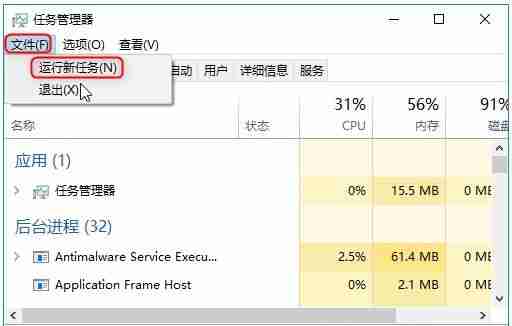
② 在“新建任务”对话框中,输入Powershell,勾选“以系统管理权限创建此任务”,然后点击“确定”。
③ 将以下命令复制并粘贴到Windows Powershell窗口中,按Enter键执行。
Get-AppXPackage -AllUsers | Foreach {Add-AppxPackage -DisableDevelopmentMode -Register “$($_.InstallLocation)\AppXManifest.xml”}
方案三:检查并修复Windows文件
如果任务栏持续卡顿,可能是系统文件出现了问题。我们可以使用文件检查器来检测并修复Windows文件。
① 同时按下“Ctrl + Alt + Delete”键打开任务管理器,然后点击“文件”,选择kkx.net“运行新任务”。
② 在“新建任务”对话框中,输入Powershell,勾选“以系统管理权限创建此任务”,然后点击“确定”。
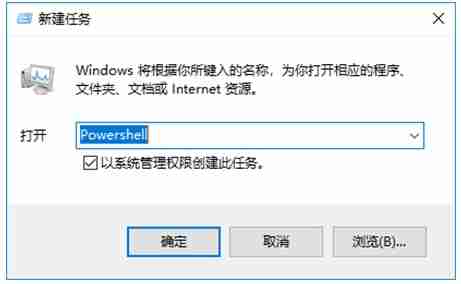
③ 将以下命令复制并粘贴到Windows Powershell窗口中,按Enter键执行。
Get-AppXPackage -AllUsers | Foreach {Add-AppxPackage -DisableDevelopmentMode -Register “$($_.InstallLocation)\AppXManifest.xml”}
理论要掌握,实操不能落!以上关于《Win10任务栏卡死?教你快速解决无响应问题》的详细介绍,大家都掌握了吧!如果想要继续提升自己的能力,那么就来关注golang学习网公众号吧!
-
501 收藏
-
501 收藏
-
501 收藏
-
501 收藏
-
501 收藏
-
258 收藏
-
144 收藏
-
222 收藏
-
177 收藏
-
432 收藏
-
179 收藏
-
312 收藏
-
180 收藏
-
242 收藏
-
375 收藏
-
135 收藏
-
443 收藏
-

- 前端进阶之JavaScript设计模式
- 设计模式是开发人员在软件开发过程中面临一般问题时的解决方案,代表了最佳的实践。本课程的主打内容包括JS常见设计模式以及具体应用场景,打造一站式知识长龙服务,适合有JS基础的同学学习。
- 立即学习 543次学习
-

- GO语言核心编程课程
- 本课程采用真实案例,全面具体可落地,从理论到实践,一步一步将GO核心编程技术、编程思想、底层实现融会贯通,使学习者贴近时代脉搏,做IT互联网时代的弄潮儿。
- 立即学习 516次学习
-

- 简单聊聊mysql8与网络通信
- 如有问题加微信:Le-studyg;在课程中,我们将首先介绍MySQL8的新特性,包括性能优化、安全增强、新数据类型等,帮助学生快速熟悉MySQL8的最新功能。接着,我们将深入解析MySQL的网络通信机制,包括协议、连接管理、数据传输等,让
- 立即学习 500次学习
-

- JavaScript正则表达式基础与实战
- 在任何一门编程语言中,正则表达式,都是一项重要的知识,它提供了高效的字符串匹配与捕获机制,可以极大的简化程序设计。
- 立即学习 487次学习
-

- 从零制作响应式网站—Grid布局
- 本系列教程将展示从零制作一个假想的网络科技公司官网,分为导航,轮播,关于我们,成功案例,服务流程,团队介绍,数据部分,公司动态,底部信息等内容区块。网站整体采用CSSGrid布局,支持响应式,有流畅过渡和展现动画。
- 立即学习 485次学习
